A primeira etapa é configurar um sistema de partículas que se comporta como fumaça. Depois que o comportamento é estabelecido, é possível ajustar a aparência das partículas.
Configure a cena:
- Clique em
 (Abrir arquivo), navegue até a pasta
\scenes\effects\smoke
e abra
pflow_start.max.
Nota: Se uma caixa de diálogo perguntar se você deseja usar as configurações de Gama e LUT da cena, aceite as configurações Gamma de cena e clique em OK. Se a caixa de diálogo perguntar se deseja usar as unidades da cena, aceite as unidades da cena e clique em OK.
(Abrir arquivo), navegue até a pasta
\scenes\effects\smoke
e abra
pflow_start.max.
Nota: Se uma caixa de diálogo perguntar se você deseja usar as configurações de Gama e LUT da cena, aceite as configurações Gamma de cena e clique em OK. Se a caixa de diálogo perguntar se deseja usar as unidades da cena, aceite as unidades da cena e clique em OK.A cena é uma paisagem do deserto. Há áreas queimadas no chão e os destroços de um jipe ® .

Criar o sistema de partículas:
- Na viewport Superior,
 aumente o zoom na área ao redor dos destroços do jipe.
aumente o zoom na área ao redor dos destroços do jipe. 
O jipe está na estrada, na direção do lado direito da paisagem.
- Vá para o painel
 Criar. Ative
Criar. Ative  (Geometria) se já não estiver ativado.
(Geometria) se já não estiver ativado. - Na lista suspensa, selecione Sistemas de partículas.
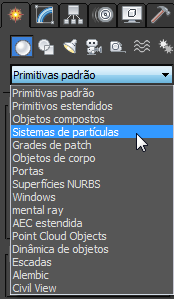
- Na implementação Tipo de objeto, clique em fonte de PF para ativá-la.

- Na viewport Superior, arraste o jipe para criar um ícone de fonte do Fluxo de partículas.
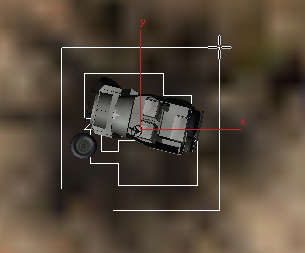
- Vá para o
 painel Modify. Na implementação Emissão, altere o Tipo do ícone de Retângulo para Círculo.
painel Modify. Na implementação Emissão, altere o Tipo do ícone de Retângulo para Círculo. 
- Na mesma implementação Emissão, defina o Diâmetro do círculo como 3,0.
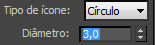
As partículas serão emitidas a partir da área do círculo menor do que o tamanho do próprio jipe.
Nota: O valor do Tamanho do logotipo não tem efeito na geração de partículas: apenas ajusta o tamanho do ícone Fluxo de partículas, que fornece um objeto para selecionar nos viewports. Mas o ícone do emissor e as dimensões (neste caso, o círculo e o diâmetro) afetam onde as partículas aparecerão. - Na implementação Emissão
 grupo Multiplicador de quantidade, altere a % da viewport para 100,0.
grupo Multiplicador de quantidade, altere a % da viewport para 100,0. 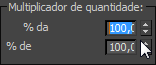
Para sistemas de partículas grandes, um valor de % da viewport inferior a 100,0 pode melhorar o desempenho do 3ds Max, mas exibir 100 por cento das partículas oferece uma ideia melhor de qual será o resultado dos ajustes.
- Se você arrastar o controle deslizante de tempo, é possível visualizar na viewport Ortográfico que as partículas estão sendo emitidas para baixo. Esta é a orientação padrão ao criar o ícone na vista superior.
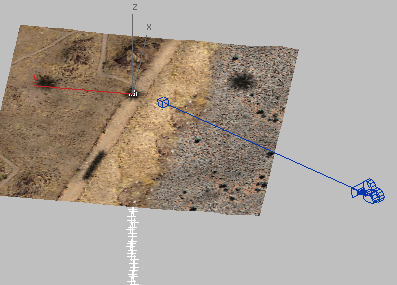
- Ative a janela de visualização Perspective (Perspectiva). Ative
 (Selecionar e girar) e ative
(Selecionar e girar) e ative  (Alternar snap de ângulo ); em seguida, gire o ícone Fluxo de partículas 180 graus no eixo Y, para que a seta aponte para cima.
(Alternar snap de ângulo ); em seguida, gire o ícone Fluxo de partículas 180 graus no eixo Y, para que a seta aponte para cima. 
- Arraste o controle deslizante de tempo novamente.
Agora as partículas se movem para cima em vez de para baixo e você pode visualizá-las nos quatro viewports.
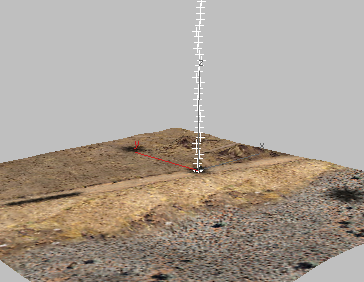
No momento, as partículas aparecem em um único disparo, entre os quadros 0 e 30; em seguida, nenhuma partícula aparece. Você corrigirá isso e também configurará outros comportamentos da partícula no procedimento a seguir.
Ajustar as configurações do Fluxo de partículas:
- Vá para o
 painel Modify. Na implementação Configuração, clique em Vista de partículas.
painel Modify. Na implementação Configuração, clique em Vista de partículas. 
O 3ds Max abre uma janela Vista de partículas.
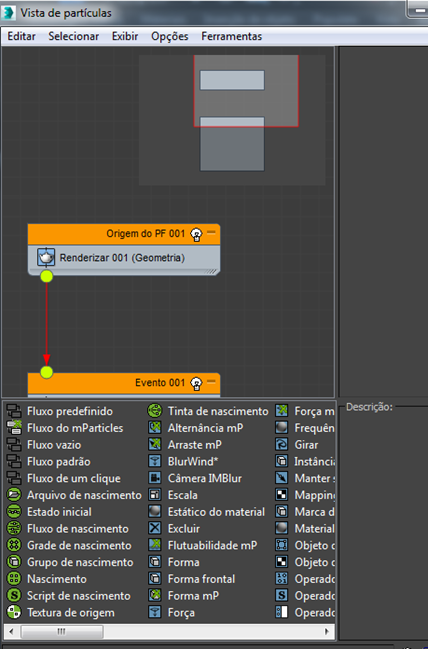
A Vista de partículas é a interface principal dos sistemas do Fluxo de partículas. Aqui é onde você adicionar e ajusta o comportamento das partículas. Na janela, as áreas principais compões a exibição de eventos na parte superior esquerda, que mostra eventos já criados e o "depósito" na parte inferior esquerda, que contém operadores que você pode adicionar a exibição de eventos.
No momento, a exibição de eventos mostra o operador Fonte de PF 01 adicionado à cena e Evento 01, que contém as configurações padrão.
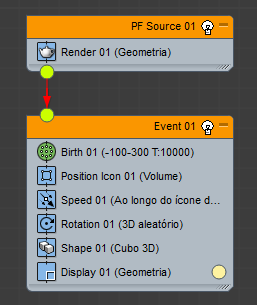
- Em Evento 01, clique no operador Nascimento 01 para realçá-lo.
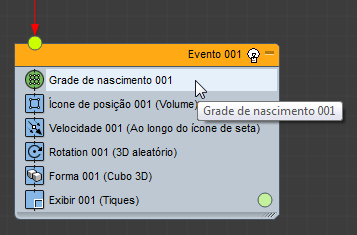
No lado direito da Vista de partículas, o 3ds Max exibe uma implantação dos parâmetros do operador Nascimento. Como os campos mostram, o operador Nascimento gera 200 partículas no total. Começa emitindo partículas no quadro 0 e termina emitindo-as no quadro 30.

- Altere o valor de Início da emissão para –100 e o valor de Interrupção da emissão para 300.

O início da emissão no quadro imaginário –100 significa dizer ao 3ds Max para gerar partículas antes da animação começar, portanto, já haverá fumaça na cena do quadro 0. A interrupção da emissão de partículas no quadro 300, o último quadro da animação, significa que a fumaça continuará a aparecer na animação.
- Arraste o controle deslizante de tempo para visualizar a animação.
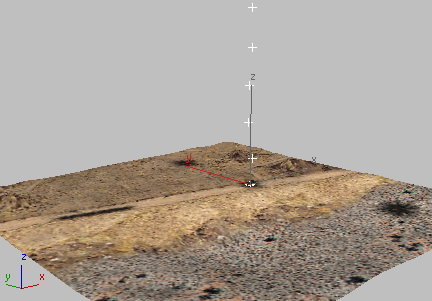
As partículas estão presentes no quadro 0 e continuam na animação, mas até o momento, não estão girando.
- Na implementação Nascimento, altere o valor da Quantidade para 2000.

- Arraste o controle deslizante de tempo novamente.
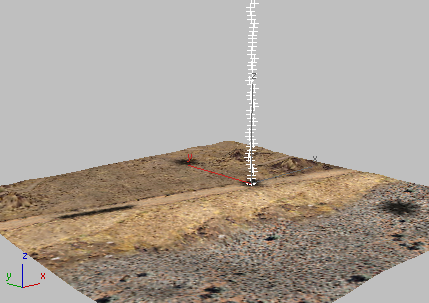
Agora, as partículas são mais numerosas e começam a se parecer um pouco com fumaça, mas ainda se movem muito rapidamente.
- Na exibição de eventos, clique no operador Velocidade 01 para realçá-lo.
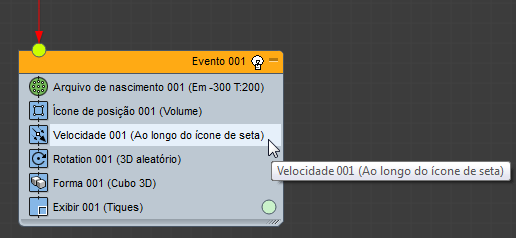
No painel de parâmetros no lado direito da Vista de partículas, o 3ds Max substitui a implementação Nascimento por uma implementação do operador Velocidade.

- Na exibição de eventos, clique no operador Velocidade 01 para realçá-lo.
- Na implementação Velocidade, altere o valor de Velocidade para 6,0 e o valor da Variação para 1,0.

- Arraste o controle deslizante de tempo.
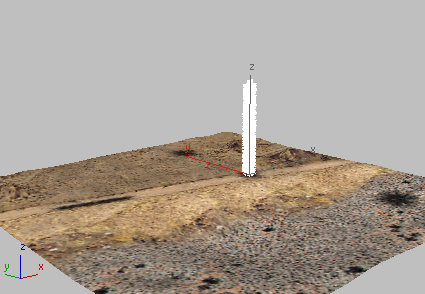
Agora a fumaça sobe mais lentamente, em uma coluna densa. Este é um efeito melhor, mas o caminho é anormalmente reto e vertical.
Antes de adicionar efeitos para que a fumaça se comporte naturalmente, você ajustará a exibição da viewport para visualizar o efeito melhor.
- Na exibição de eventos, clique no operador Exibição 01 para realçá-lo.

Agora, o painel de parâmetros mostra uma implementação do operador Exibição.
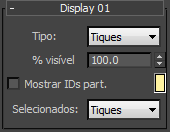
- Na implementação Exibição, altere o Tipo de Tiques para Geometria.
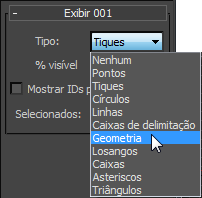 Dica: Se a cor das partículas não for relevante, clique na amostra de cor na implementação Exibição ou no ponto de cor na entrada do operador Exibição em Evento 01.
Dica: Se a cor das partículas não for relevante, clique na amostra de cor na implementação Exibição ou no ponto de cor na entrada do operador Exibição em Evento 01.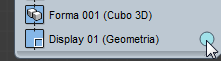
Clique na amostra ou no ponto para exibir um Seletor de cores que permite alterar a cor de exibição.
- Na exibição de eventos, clique no operador Forma 01 para realçá-lo.
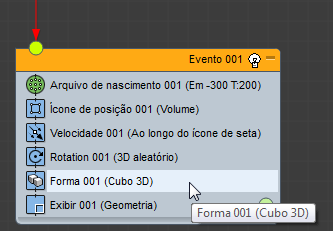
- Na implementação Forma que o 3ds Max exibe agora, altere o valor de Tamanho para 0,2.

Agora as partículas aparecem como uma massa de pequenos cubos, como você pode visualizar na viewport Perspectiva.

Isto não significa que é a forma final das partículas: é apenas uma configuração temporária para ajudar você a visualizar os efeitos serão adicionados.
Adicionar um desvio de espaço vertical:
- Minimize a vista de partículas. Dica: O atalho do teclado 6 oculta ou exibe a Vista de partículas. Na barra de ferramentas principal, ative
 (Alternar substituição de atalho do teclado) para que o atalho funcione. Não é necessário selecionar o ícone Fluxo de partículas antes de pressionar 6.
(Alternar substituição de atalho do teclado) para que o atalho funcione. Não é necessário selecionar o ícone Fluxo de partículas antes de pressionar 6. - No
 painel Criar, ative
painel Criar, ative  (Desvio de espaço).
(Desvio de espaço). - Na implementação Tipo de objeto, ative Vento.
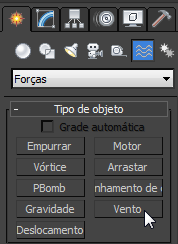
- Na viewport Superior, clique no menu da legenda da viewport Sombreamento (no momento, aparece como "Sombreado") e altere a viewport Superior para uma vista da estrutura de arame.
- Na viewport Superior, arraste para criar um Desvio de espaço de vento à esquerda e abaixo ("sudoeste" de) do ícone de origem Fluxo de partículas.
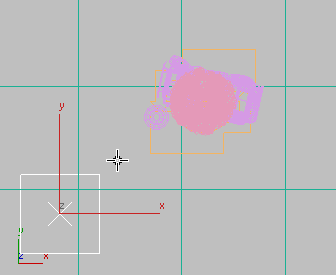
O ícone de desvio do espaço Vento é um quadrado com uma seta saindo. Nos viewports sombreados, o quadrado é oculto pelo terreno, mas na viewport Perspectiva, é mais fácil de visualizar a seta.
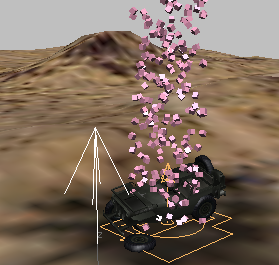
- Altere o nome do desvio de espaço Vento para Vertical.
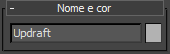
Este desvio de espaço modelará o vento vertical gerado pelo calor do próprio fogo.
Para conferir à coluna de fumaça um movimento mais realístico, você adicionará algumas distorções espaciais de vento na cena.
Adicionar o desvio de espaço do vento:
- Com a viewport Superior ainda ativo, clique em
 (Extensões de zoom).
(Extensões de zoom). 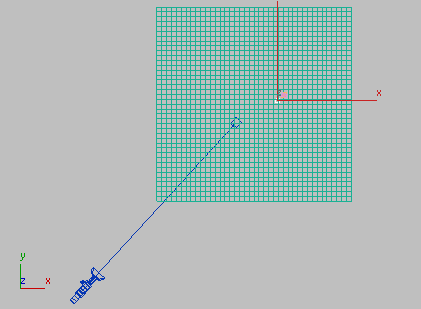
- Ative Vento novamente, se o botão ainda não estiver ativado.
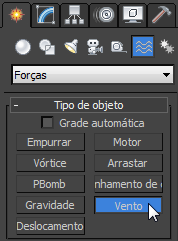
- Na viewport Superior, arraste para a direita ("leste" de) do terreno para criar um segundo desvio de espaço Vento.
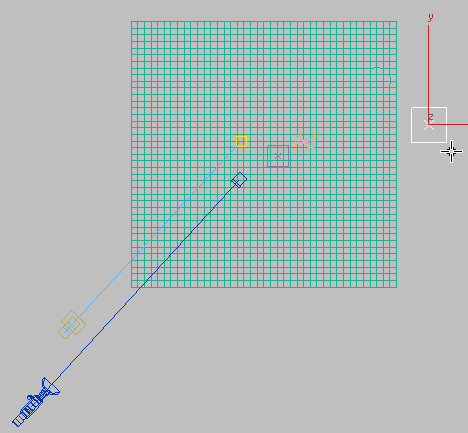
- Ative
 (Selecionar e girar), certifique-se de que
(Selecionar e girar), certifique-se de que  (Alternar snap de ângulo) esteja ativado; em seguida, ative a viewport Camera01 e gire o ícone Vento –90 graus no eixo Y para que a seta aponte para a esquerda.
(Alternar snap de ângulo) esteja ativado; em seguida, ative a viewport Camera01 e gire o ícone Vento –90 graus no eixo Y para que a seta aponte para a esquerda. 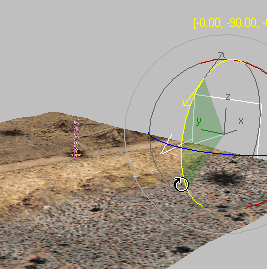
- Altere o nome do segundo desvio de espaço Vendo para Vento leste.
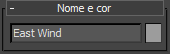
Este desvio de espaço modelará um vento real do leste.
Incluir as distorções espaciais na animação da partícula:
- Restaure o Visualizador de partícula (6).
- No "depósito" na parte inferior esquerda da Vista partícula, clique para realçar o operador Força; em seguida, arraste-o até a exibição de eventos e solte-o no Evento 01, acima do operador Forma.

Forçar o operador no depósito
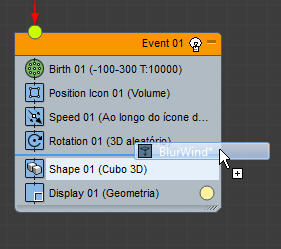
Soltar o operador Força no evento
- Clique na nova entrada do operador Força para realçá-lo.
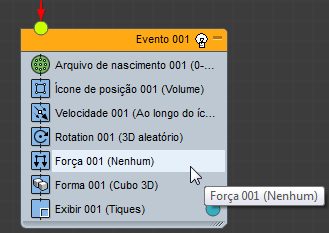
O 3ds Max exibe os parâmetros do operador Força em uma implementação no painel de parâmetros à direita.

- Na implementação Força 01, clique em Por lista.
O 3ds Max abre uma caixa de diálogo Selecionar espaço de força.
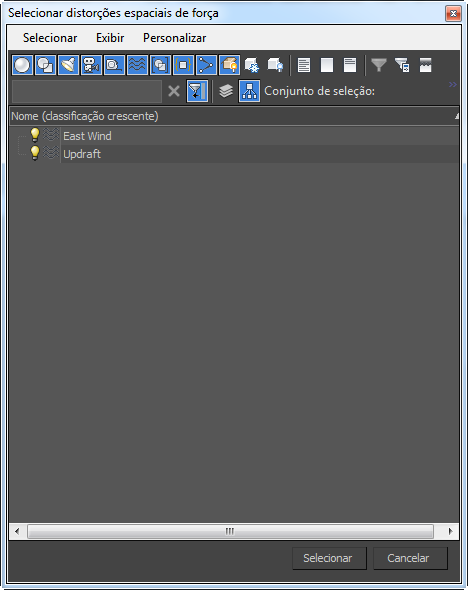
- Clique em Ctrl+clique para realçar as distorções espaciais de Vento leste e Vento vertical, em seguida, clique em Selecionar.
- Ocultar o visualizador de partícula (6).
- Arraste o controle deslizante de tempo.
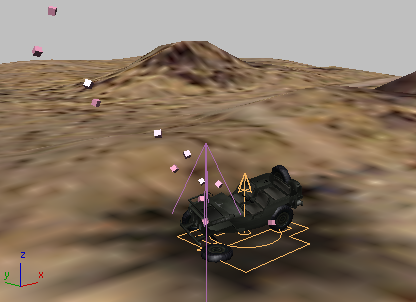
As partículas se movem para cima e para o oeste, como desejamos, mas agora estão tão dispersas que a fumaça fica pouco visível. Isto ocorre porque as configurações padrão de Vento estão muito fortes. Você corrigirá isso no próximo procedimento.
Ajustar as configurações do desvio de espaço:
-
 Selecione o objeto Vento leste e vá até o
Selecione o objeto Vento leste e vá até o  painel Modificar.
painel Modificar. - Em Parâmetros
 grupo Força, configure Intensidade como 0,01 e Decaimento como 0,025.
grupo Força, configure Intensidade como 0,01 e Decaimento como 0,025. 
- Em Parâmetros
 grupo Vento, altere as configurações da seguinte forma:
grupo Vento, altere as configurações da seguinte forma: - Turbulência = 0,01
- Frequência = 3,0
- Escala = 0,1
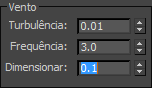
Estas configurações foram descobertas por tentativa e erro.
-
 Selecione o objeto Vento vertical.
Selecione o objeto Vento vertical. - Altere as configurações do Vento vertical da seguinte forma:
- Intensidade = 0,0
- Turbulência = 0,005
- Frequência = 6,8
- Escala = 0,2

- Arraste o controle deslizante de tempo novamente.
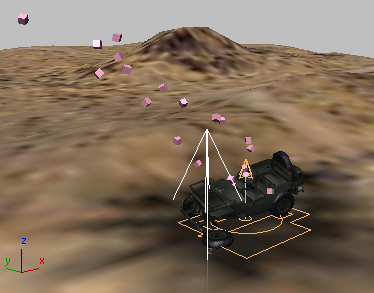
As partículas parecem ser mais densas e se movem mais lentamente, mais ainda é difícil visualizar o sistema na viewport Camera01.
- Restaure o Visualizador de partícula (6). Clique no operador Nascimento 01 para realçá-lo, em seguida, altere o valor Quantidade para 10000 (dez mil).
- Clique em
 (Configuração de tempo) e na caixa de diálogo Configuração de tempo
(Configuração de tempo) e na caixa de diálogo Configuração de tempo  grupo Reprodução, desative somente a Viewport ativa; em seguida, clique em OK.
grupo Reprodução, desative somente a Viewport ativa; em seguida, clique em OK. 
-
 Reproduzir a animação.
Reproduzir a animação. Agora a fumaça é um fluxo espesso e visível na viewport Camera01. O movimento é controlado pelas duas distorções espaciais Vento e mostra alguma turbulência à medida que sobe e se desloca para oeste.
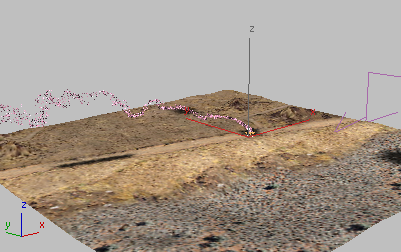
Para renderizar a fumaça efetivamente com partículas pequenas como essas, é necessário mais de 10.000 delas. Não é recomendado utilizar várias partículas: a grande quantidade de partículas reduzirá a velocidade do 3ds Max e a renderização da animação demora. A próxima lição mostra uma maneira de exibir fumaça com as configuração de Vento criadas, mas com menos partículas no sistema.
Salve o trabalho:
- Salve a cena como smoke_particles.max.